Ved Tarun
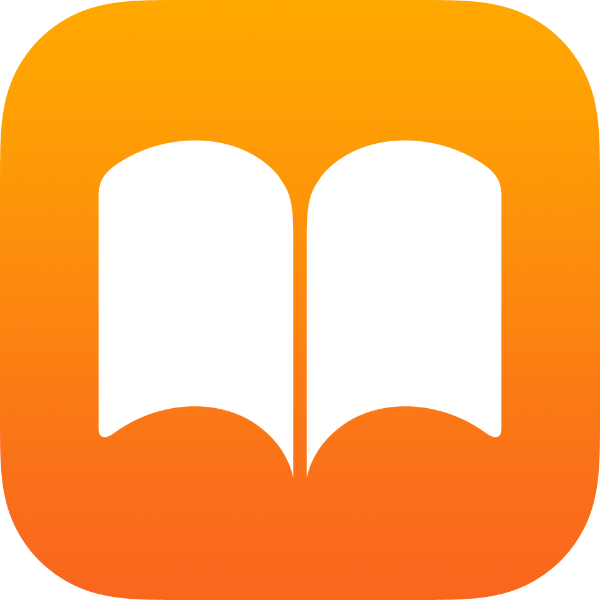
iBook er en app, der tilbydes af Apple. Det var en gratis app til download og med udgivelsen af iOS 8 er den som standard installeret i dens enheder. Det er en fantastisk app til alle bogelskere.
Det giver mulighed for at købe e-bog direkte gennem den. Hvis du har e-bog liggende på din bærbare computer eller pc, skal du synkronisere iBook via iTunes. For al kærlighed til den bidte frugt kan jeg stadig ikke lide funktionen ved at synkronisere gennem iTunes snarere end blot at kopiere og indsætte filerne.
Nå nu har jeg en løsning på det samme.
Ting, du har brug for
- En iPhone
- Google-konto og Google Drive-app installeret på din iPhone
- Google-drev installeret på din bærbare computer
- Noget tålmodighed og en varm kop kaffe
Skridt til at gøre dette på den fantastiske måde
- Installer Google-drev på din bærbare computer / pc og iPhone
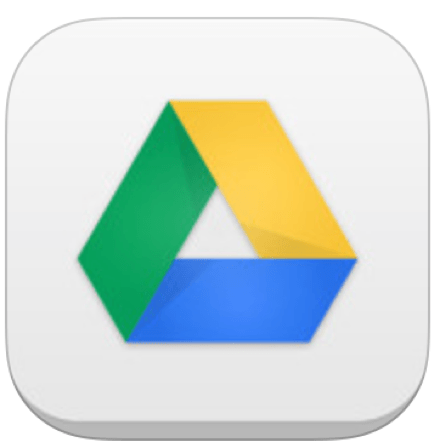
- Uanset hvilken e-bog du vil læse i iBook på iPhone, skal du kopiere den til mappen Google Drive på den bærbare computer / pc. Du kan kopiere ethvert format pdf eller EPUB.
- Giv noget tid til at synkronisere Google-drevet på både bærbar computer og iPhone
- Åbn Google Drive-appen på iPhone, og find den fil, du kopierede i trin 2 ovenfor
- Klik på linket mere info
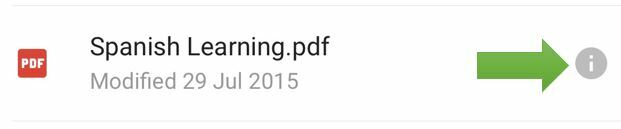
- Vælg 'Åbn i', og vælg derefter igen 'Åbn i' i den menu, der vises
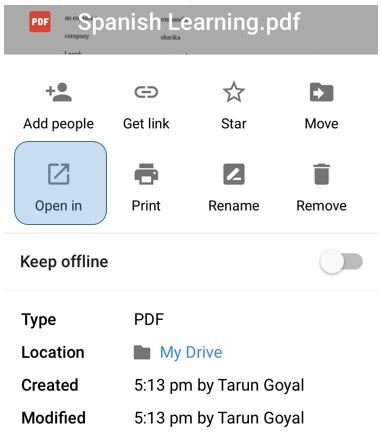
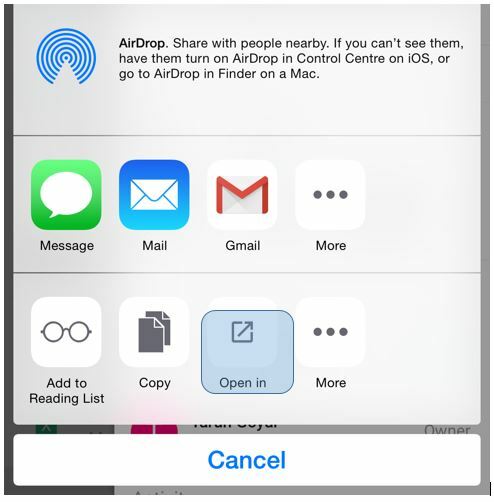
- Vælg indstillingen 'Åbn i iBooks'
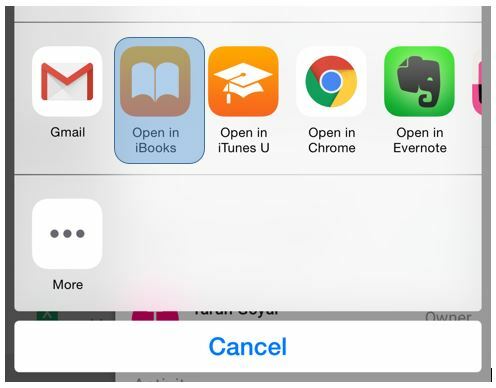
Filen indlæses i iBook, og du kan læse den på din fritid, når du vil. Den gode del er, at den er tilgængelig til læsning, selv når du ikke har forbindelse til internettet.


